【簡易差込印刷は 「はりの助」】
「数値入力」画面を開くと、現在の値が入力欄に表示され、全ての数字が選択された状態になります。
その左側には指定した項目名が表示されます。
下図は角度の変更なので「角度の指定」と表示されています。

前回の図では「テスト」と表示されていることに気がつきました。
バージョン2.29からのミスで、枠の位置とサイズの場合にこのように表示されています。
これから修正します。
さて、角度を現在の23.5度から、12.3度大きくします。
23.5 + 12.3 = 35.8
なので、35.8 と入力するところですが、計算が面倒です。
増やしたい数の 12.3 と入力して「加算」ボタンを押すと、元の数に加算して
35.8 と表示されます。
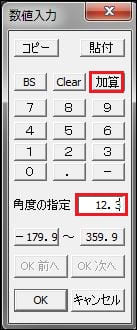
減らしたい場合はマイナスの値を入力して「加算」ボタンを押します。
元の数が小数で、小数を増減する場合には特に便利だと思います。
でも、暗算をすることも大事だとは思いますが。
《Ver. 2.33 で説明》
1ヶ月間は全機能を無料で試用可能
「レイアウトワープロ はりの助」公式ホームページ
ベクターでの「レビュー」ページ
この記事が参考になったら、右下の「いいね!」を押してください。
<前へ> <目次へ> <次へ>












